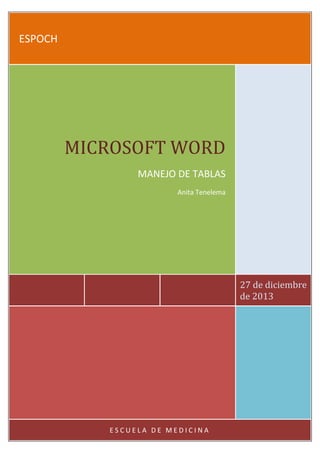
Manejo de tablas
- 1. ESPOCH MICROSOFT WORD MANEJO DE TABLAS Anita Tenelema 27 de diciembre de 2013 ESCUELA DE MEDICINA
- 2. TABLA DE CONTENIDO 1.- INTRODUCCIÓN. ......................................................................................... 1 2.- FORMAS DE INSERTAR TABLAS ............................................................... 2 3.- CONFIGURACION DE TABLAS ................................................................... 4 4.- ANIDAR TABLAS .......................................................................................... 5 5.- ELIMINAR TABLAS ...................................................................................... 5 6.- BIBLIOGRAFIA: ............................................................................................ 6
- 3. TABLA DE ILUSTRACIONES Ilustración 1. Forma de Tablas ........................................................................... 1 Ilustración 2. Pasos para dibujar tablas .............................................................. 2 Ilustración 3. Como insertar Tablas Directamente .............................................. 3 Ilustración 4.Muestra el cuadro de dialogo de Insertar Tabla ............................. 4 Ilustración 5. Ficha Herramientas de tabla / diseño ............................................ 4 Ilustración 6. Ficha Herramientas de tabla / Presentación ................................. 4 Ilustración 7. Tabla Anidada ............................................................................... 5 Ilustración 8. Forma como se Eliminan Tablas ................................................... 5
- 4. [MICROSOFT WORD] 27 de diciembre de 2013 1.- INTRODUCCIÓN. Las tablas se componen de columnas y filas que definen las celdas que se pueden rellenar con textos, números, gráficos, etc. Las tablas suelen utilizarse con frecuencia para organizar y presentar información, pero también tienen muchos otros usos. Pueden utilizarse para alinear números en columnas y posteriormente ordenarlos y realizar operaciones con ellos. También pueden utilizarse para crear diseños de páginas interesantes y organizar texto y gráficos. Las tablas en Word se pueden utilizar para realizar algunas de las tareas para las que sería necesaria una hoja de cálculo. Puede ordenar los elementos de una tabla en orden alfabético, numérico o por fecha. Asimismo, puede totalizar una fila o columna de números, y realizar cálculos como la obtención de promedios, determinación de máximos y mínimos, obtener resultados que dependen de condiciones, etc. El objetivo de este trabajo es dar a conocer algunas de las posibilidades que ofrece el procesador de textos Word para dar solución a problemas sencillos que requieren de la utilización de las tablas a partir del manejo de las funciones predeterminadas por el sistemas así como de otras definidas por el usuario. Ilustración 1. Forma de Tablas Mediante esta opción podemos elegir entre varios formatos ya establecidos, como, por ejemplo, Tabla con cuadrícula que es el que está marcado con un 1
- 5. [MICROSOFT WORD] 27 de diciembre de 2013 cuadro naranja en la imagen. Word aplicará las características del formato elegido a nuestra tabla. El programa también te permite dibujar, y por lo tanto añadir, nuevos bordes a la tabla. 2.- FORMAS DE INSERTAR TABLAS Para dibujar tabla: De esta forma podrá tomar un aspecto mucho más parecido a lo que tengamos en mente. Haga clic donde desee insertar una tabla. Para ello hacer un clic en la ficha Insertar, selecciona el comando Tablas Clic en Dibujar Tabla, el cursor tomará la forma de un lápiz. Hacer clic y arrastrar el cursor para dibujar el rectángulo con el tamaño total de la tabla. A continuación dibujar las filas y columnas, como si lo hiciéramos con un lápiz. Ilustración 2. Pasos para dibujar tablas 2
- 6. [MICROSOFT WORD] 27 de diciembre de 2013 Para insertar tablas Se realiza lo siguiente: Haga clic donde desee insertar una tabla. Mediante la ficha Insertar / grupo tablas / desplegamos el menú Tabla y elegimos el número de filas y columnas haciendo clic. Cuando el cursor está dentro de la tabla aparecen dos nuevas fichas en la cinta de opciones que nos permitirán controlar todas las opciones de la tabla. Ilustración 3. Como insertar Tablas Directamente También podemos insertar tablas de la siguiente manera: Haga clic donde desee insertar una tabla. Clic en la ficha insertar, comando tabla. Clic en insertar tabla y aparece un cuadro de dialogo en donde colocamos el número de filas y columnas que deseamos. 3
- 7. [MICROSOFT WORD] 27 de diciembre de 2013 Ilustración 4.Muestra el cuadro de dialogo de Insertar Tabla 3.- CONFIGURACION DE TABLAS Podemos realizarlos de la siguiente manera: Clic en Ficha Herramientas de tabla / diseño Ilustración 5. Ficha Herramientas de tabla / diseño Ficha Herramientas de tabla / Presentación. Ilustración 6. Ficha Herramientas de tabla / Presentación 4
- 8. [MICROSOFT WORD] 27 de diciembre de 2013 Recuerda, estas dos fichas solo las ves si el cursor está dentro de una tabla. Importante. Si tenemos seleccionada una tabla y pulsamos la tecla supr, solo eliminamos el contenido de la tabla, no la tabla. 4.- ANIDAR TABLAS Una característica de las tablas es que se pueden anidar. Es decir, se puede crear una tabla dentro de otra. De esta forma podremos configurar una de forma independiente a la otra. Lo único que deberemos tener en cuenta es que, si eliminamos la tabla principal, también se eliminará su contenido, y ésto incluye las tablas anidadas que podamos haber creado. ¿Cómo se hace? Simplemente hay que colocar el cursor en la celda que queramos e insertar otra tabla. Ilustración 7. Tabla Anidada 5.- ELIMINAR TABLAS Para eliminar la tabla tienes que ir a la ficha herramientas de tabla / presentación / grupo Filas y columnas. Ilustración 8. Forma como se Eliminan Tablas 5
- 9. [MICROSOFT WORD] 27 de diciembre de 2013 Para borrar una celda, columna o una fila basta con seleccionarla y pulsar la tecla Retroceso (Backspace), si sólo queremos borrar su contenido pulsar la tecla Suprimir. Al borrar una celda Word nos preguntará sobre la forma de desplazar el resto de las columnas. También se pueden realizar todas estas funciones desde el menú Tabla 6.- BIBLIOGRAFIA: http://solvasquez.wordpress.com/2010/10/04/tablas-en-word/ http://office.microsoft.com/es-es/word-help/insertar-o-crear-tablasHA010034300.aspx http://www.aulaclic.es/word-2010/t_10_1.htm http://www.inele.ufro.cl/apuntes/Computacion_AplicadaTecnico_en_Electronica/Uni dad_1/06_Manejo_de_tablas.pdf 6